Skelbimas
Galingą ir patogią „Amazon“ Alexa dabar galima ir pamatyti, ir girdėti. Vienintelis asmeninis asistentas, kurio balsas tik vienas, leido judėti aukštyn „Amazon Echo Show“ Matydamas tiki: „Amazon Echo Show“ apžvalgaAr tikrai pagalbininkui balsui reikia jutiklinio ekrano? „230 USD“ „Amazon Echo Show“ neabejotinai daro įtikinamą atvejį - pasižymi vaizdo įrašų blykstės įgūdžių įgūdžiais, dainų žodžiai ir palaikomų apsaugos kamerų srautiniu perdavimu pagal pareikalavimą. Skaityti daugiau .
Prietaiso pagrindinė funkcija, šiuo metu prieinama tik „Amazon Prime“ nariai Ar „Amazon Prime“ verta jūsų pinigų? Mes padedame jums apsispręsti!„Amazon Prime“ yra didelis dalykas. Bet ar verta pinigų, kuriuos už tai mokate? Atsakome į jūsų klausimus ir rūpesčius. Skaityti daugiau JAV yra 7 colių jutiklinis ekranas, kuriame rodoma viskas, ką galite įsivaizduoti, įskaitant „Amazon Video“ turinį, muzikos dainų tekstus, vaizdo įrašų blykstės aprašymus ir orų prognozes.
Nors jutiklinis ekranas yra nauja funkcija, „Echo Show“ siūlo visas kitas puikias bet kurio „Echo“ funkcijas prietaisas su garsą užpildančiu kambariu, aštuoniais mikrofonais ir galimybe būti išgirstiems iš minios kambarys.
Jei jums priklauso Echo Show, šis vadovas skirtas jums. Mes spręsime viską, ką norėjote sužinoti apie „Echo Show“, įskaitant tai, kas yra įrenginys, kaip nustatyti prijungtą įrenginį, kaip valdyti išmaniuosius namus, išsamiai apibūdinantys įgūdžius, bendrų problemų šalinimą ir dar daugiau.
Štai ko tikėtis:
1. „Amazon Echo Show“ dėžutės pašalinimas ir nustatymas
Buitiniai profiliai
2. Mokyti „Amazon Echo Show“ naujų įgūdžių
Kaip rasti ir įgalinti įgūdžius | Įgūdžių kategorijos
3. Išmaniųjų namų valdymas naudojant „Amazon Echo Show“
Išmaniojo namo įrenginio pridėjimas ir pašalinimas | Prisijungimas su fotoaparatais | Kurti grupes ir atrasti scenas
4. Papildomos funkcijos „Amazon Echo Show“
Vaizdo skambučiai | Drop-In paaiškinta | Balso žinutės | Žiūrėti vaizdo įrašus | Apsipirkimas „Amazon“
5. „Amazon Echo Show“ problemų šalinimas
„Alexa“ komanda nesuaktyvina „Amazon Echo Show“ | „Amazon Echo Show“ negali prisijungti prie interneto | „Alexa“ „Amazon Echo Show“ reaguoja atsitiktinai arba atsitiktinai | Kiti jūsų namų aido įrenginiai reaguoja tuo pačiu metu
1. „Amazon Echo Show“ dėžutės pašalinimas ir nustatymas
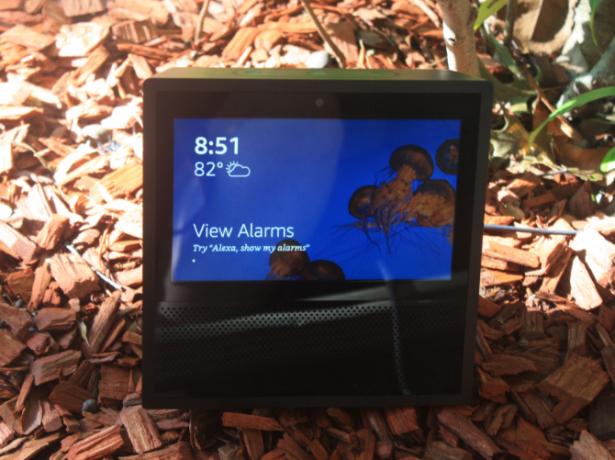
Atidarę „Amazon Echo Show“ laukelį, rasite šiuos elementus:
- „Amazon Echo Show“ (juoda arba balta versija)
- Maitinimo laidas ir adapteris
- Darbo pradžios brošiūra
- Mažas vadovas su keliomis pagrindinėmis „Alexa“ komandomis
Svarbiausias dalykas, kurį reikia padaryti prieš įjungiant „Echo Show“, yra atsisiųsti papildomą „Amazon Echo“ programą savo „iOS“ arba „Android“ prietaisas. Nors „Echo Show“ galite techniškai naudoti ir be programos, tai puikus būdas sąveikauti su įrenginiu ir tinkinti daugybę skirtingų nustatymų.
Įjungę „Echo Show“, turėsite pasirinkti kalbą, įvesti „Wi-Fi“ kredencialus ir įvesti „Amazon“ paskyros informaciją naudodami jutiklinį ekraną. Kadangi „Echo Show“ gali nusipirkti tik „Prime“ narys, įrenginiui naudoti reikalinga sąskaita.
Dėl dviejų 2 colių stereofoninių garsiakalbių, kurie iki šiol teikia geriausią bet kurio „Echo“ garso profilį, pirmas puikus žingsnis yra pereiti prie programos ir susieti visas taikytinas muzikos paslaugas. Atidarykite „Amazon Alexa“ programą ir eikite į šoninį meniu. Tada turėsite pasirinkti Muzika, vaizdo įrašai ir knygos.
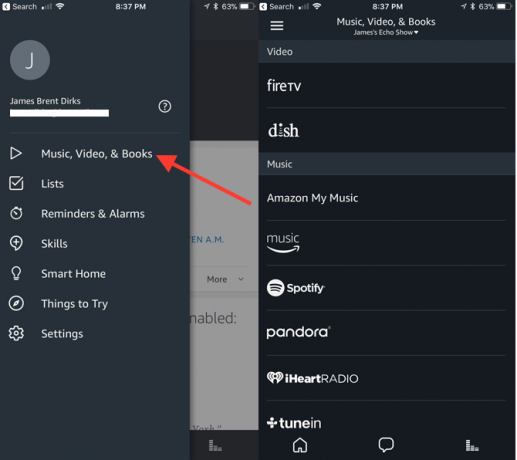
Galite pasirinkti iš kelių skirtingų muzikos variantų, kuriuos norite leisti „Echo Show“, įskaitant muziką iš „Amazon“, „Amazon Music“ transliacijos paslaugos, „Spotify“, „Pandora“, „iHeartRadio“, „TuneIn“ ir „SiriusXM“.
Kai kuriems pasirinkimams, tokiems kaip „Amazon Music“ ir „TuneIn“, nereikia prenumeratos ar jokios prisijungimo informacijos. Bet jei norite naudotis „SiriusXM“ ir „Spotify“, turite būti prenumeratorius.
Kaip smagus prisilietimas, ypač tiems, kuriems artimi karaokės dainininkai, daugelis „Amazon Music“ dainų ekrane automatiškai parodys dainų tekstus ir albumo iliustracijas. Norėdami išjungti ar įjungti, tiesiog pasakykite „Alexa, įjungti / išjungti dainų tekstus“
„Echo Show“ viršuje matysite tris skirtingus mygtukus. Kairėje yra mygtukas „Do not Disturb“, kuris išjungs fotoaparatą ir mikrofoną. Kiti du yra garsumo reguliavimo mygtukai, skirti valdyti garsiakalbius be „Alexa“ komandos.
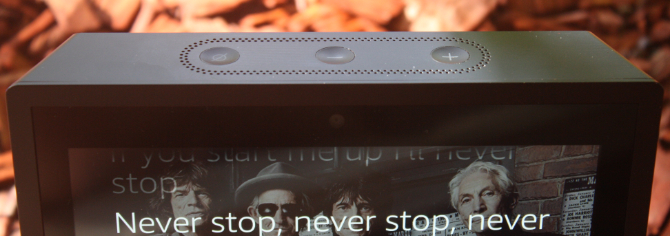
Taip pat „Echo Show“ galite prijungti prie kito garsiakalbio, naudodami „Bluetooth“. Norėdami tai padaryti, tiesiog sakykite „Alexa, eik į nustatymus“ arba raskite nustatymų parinktį braukdami žemyn ekrane. Pasirinkite „Bluetooth“. Įsitikinę, kad „Bluetooth“ garsiakalbis, kurį norite naudoti, yra poravimo režime, jis pasirodys galimų prietaisų sąraše. Pasirinkite jį ekrane ir vykdykite instrukcijas.
Buitiniai profiliai
Jei daugiau nei vienas asmuo jūsų namuose nori tvarkyti savo muzikos biblioteką ir kitas funkcijas, „Echo Show“ gali palaikyti kelis vartotojus, vadinamus namų ūkio profiliais.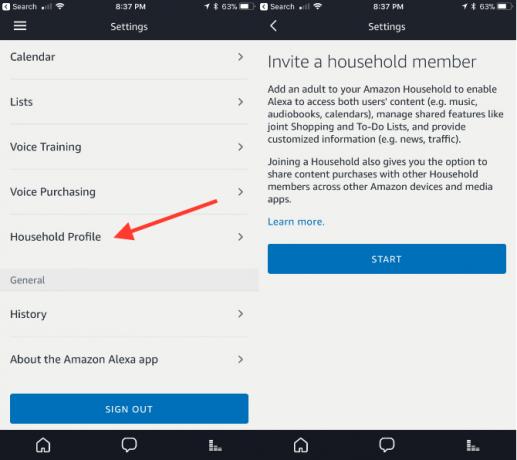
Asmuo, kurį norite pridėti, turi būti šalia. Programoje eikite į meniu šoninę juostą ir pasirinkite Nustatymai> Paskyros> Namų ūkio profiliai. Tada turėsite vykdyti instrukcijas ekrane.
Pridėjęs kitas asmuo gali peržiūrėti jūsų „Prime“ nuotraukas „Echo Show“. Jūs taip pat leidžiate jiems naudoti kreditines korteles, susietas su „Amazon“ paskyra, kad pirktų. Jie taip pat gali pasiekti pritaikytą srautą ir naujienas, savo muzikos turinį, pirkinių sąrašą ir darbų sąrašą. Norėdami gauti išsamią šių funkcijų apžvalgą, skaitykite mūsų straipsnį suasmeninti „Amazon Echo“ profiliai Suasmeninkite „Amazon Echo“, naudodami kelis vartotojo profiliusAr jūsų „Amazon Echo“ tampa šeimos mėgstamiausiu? Ar visi pirkiniai vyksta jūsų kredito kortele? Štai kaip kiekvienam šeimos nariui suteikti savo profilį viename „Echo“ įrenginyje. Skaityti daugiau .
Kai yra nustatytos kelios sąskaitos, galite tiesiog pasakyti „Alexa, kokia tai sąskaita?“ ir „Alexa, keisk sąskaitas“ jei reikia.
Jei niekada nereikia pašalinti kitos paskyros, eikite į Nustatymai> Paskyros> „Amazon“ namų ūkyje, kuriame yra [vardas]. Pasirinkite Pašalinti šalia konkretaus vartotojo, kurį bandote pašalinti „Hit“ Palik jei norite pašalinti save. Turėsite spustelėti Pašalinti kitą kartą, kad patvirtintumėte.
Tikrai atminkite, kad pašalinus kitą sąskaitą, šešis mėnesius jos negalima pridėti prie kito namų ūkio.
2. Mokyti savo „Amazon“ aidą parodyti naujus įgūdžius
Kai susikūrėte „Echo Show“, jums svarbiausia žinoti, ką turite žinoti. Gebės valdyti „Echo Show“ ir visus kitus „Alexa“ įrenginius. Geriausias būdas galvoti apie įgūdžius yra tai, kad kiekvienas jų yra balsu valdoma programa.
Šiuo metu yra daugiau nei 15 000 įvairių įgūdžių. Jie apima diapazoną nuo „Domino pica“ užsakymo iki baisių garsų grojimo ir daug daugiau. Nors kai kurie įgūdžiai nėra tokie protingi 20 aido įgūdžių, rodančių, kad Alexa ne visada tokia protingaNepaisant visų dalykų, kuriuos galite padaryti su „Alexa“ iš dėžutės, jo pratęsimas per įgūdžius yra kur kas labiau intriguojantis. Čia yra 20 aido įgūdžių, kurie jus gali nustebinti! Skaityti daugiau , yra keletas tikrai naudingų įgūdžių.
Kai kuriais „Echo Show“ įgūdžiais pasinaudojama jutiklinio ekrano pranašumais, tačiau dauguma jų vis dar yra skirti kitiems, tik garso įrašą palaikantiems, „Echo“ įrenginiams. Nepaisant to, įgūdžių, naudojančių „Echo Show“ ekraną, skaičius toliau auga.
Deja, kol kas nėra galimybės sužinoti, ar konkretus įgūdis yra optimizuotas prietaiso ekranui. Tikiuosi, kad tai pasikeis didėjant įgūdžių skaičiui.
Kaip rasti ir įgalinti įgūdžius
Yra keli skirtingi būdai, kaip ieškoti ir įgalinti įgūdžius „Echo Show“. Kartu su galimybe patikrinti visas galimas parinktis „Amazon“ įgūdžių portalas, turbūt lengviausias ir patogiausias maršrutas yra naudojant papildomą programą.
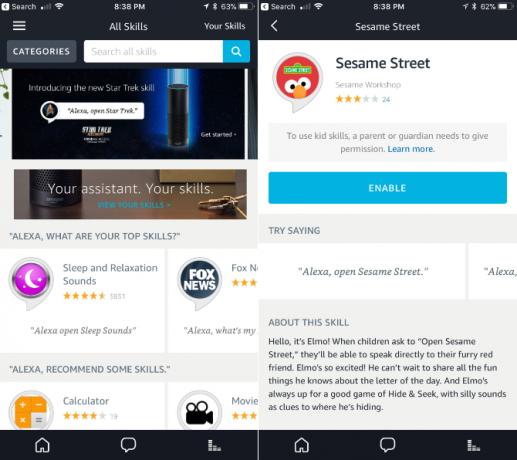
Šoninėje meniu juostoje pasirinkite Įgūdžiai. Galite peržiūrėti daugybę įvairių kuruojamų sąrašų, kuriuose parodomi tendencingi, nauji ir rekomenduojami įgūdžiai. Paieškos juosta yra puslapio viršuje, jei tiksliai žinote, ko ieškote. Norėdami naršyti visus turimus įgūdžius, tiesiog paspauskite Kategorijos šalia paieškos juostos.
Kiekviename įgūdžių puslapyje galite pamatyti keletą konkrečių balso komandų, įgūdžių aprašymus, klientų apžvalgas ir galimybę gauti palaikymą, susijusius su įgūdžiais.
Kai rasite įdomų įgūdį, tiesiog paspauskite Įgalinti mygtuką. Kai kurios parinktys reikalauja, kad prisijungtumėte prie papildomos paslaugos, kol dauguma jų yra pasirengę.
Ir jei žinote konkretaus įgūdžio pavadinimą, tai dar lengviau. Tiesiog sakyk „Alexa, įgalink [įgūdžio vardą]“.
Įgūdžių kategorijos
Čia yra visos įgūdžių kategorijos, kurias galite pasirinkti iš:
- Naujausi atvykėliai
- Verslas ir finansai
- Prijungtas automobilis
- Švietimas ir rekomendacijos
- Maistas ir gėrimai
- Žaidimai, smulkmenos ir aksesuarai
- Sveikata ir kūno rengyba
- Gyvenimo būdas
- Vietinis
- Filmai ir televizija
- Muzika ir garso įrašai
- žinios
- Naujovė ir humoras
- Produktyvumas
- Apsipirkimas
- Išmanieji namai
- Socialinis
- Sportas
- Kelionės ir transportavimas
- Komunalinės paslaugos
- Orai
3. Išmaniųjų namų valdymas naudojant „Amazon Echo Show“
Nors „Echo Show“ gali atlikti daugybę skirtingų užduočių, šiuo metu ji puikiai tinka intelektualių namų valdymui. Prietaisų, suderinamų su „Alexa“, ekosistema yra didžiulė ir beveik kasdien didėja.
Geriausias būdas sužinoti, ar išmanusis namų įrenginys suderinamas su „Echo Show“, yra ieškoti „Amazon“ „Echo Smart Home“ puslapyje. čia.
Išmaniojo namo įrenginio pridėjimas ir pašalinimas
Jei jūsų įrenginys suderinamas su „Echo Show“, būtinai atsisiųskite ir gamintojo papildomą programą.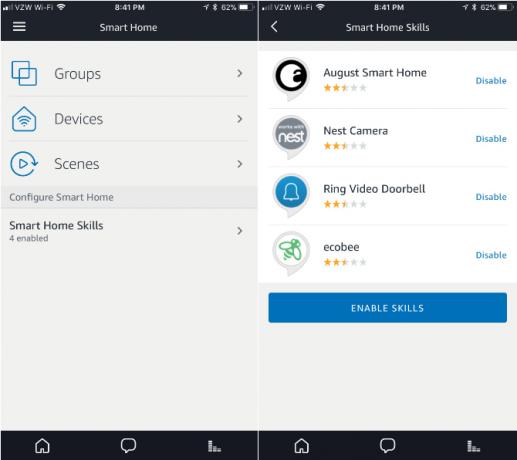
Po to atidarykite „Alexa“ programą ir pasirinkite Išmanieji namai iš šoninio meniu. Pasirinkite Įrenginiai tada atidarykite „Alexa Smart Home Store“.
Galite naršyti ar ieškoti atitinkamo prietaiso įgūdžių. Tada pasirinkite Įgalinti. Tai gali sukelti jūsų įrenginio susiejimo su paslauga procesą.
Galiausiai Alexa turės atrasti bet kokius įrenginius. Tai galima padaryti per programos meniu pasirinkus Išmanusis puslapis> Įrenginiai> Atraskite. Jūs taip pat galite tiesiog pasakyti „Alexa, atrask prietaisus“. Galite pamatyti visus turimus įrenginius programoje arba leisti Alexa pasakyti, kiek įrenginių rasta.
Yra dvi didelės šio atradimo proceso išimtys. Jei jums priklauso bet kokie „Belkin WeMo“ įrenginiai ar „Philips Hue“ žibintai su originalios 1 versijos tiltu, kurio forma yra apskritimas, jums nereikės įgalinti įgūdžių. Jie turėtų būti randami automatiškai atradus įrenginius. Prieš pradėdami aptikimo procesą, naudodami „Hue“ tiltelį, paspauskite mygtuką viršuje.
Jei bet kuriuo metu iš „Echo Show“ turite pašalinti išmanųjį namų įrenginį, eikite į Išmanieji namai šoninio meniu skiltis. Pasirinkę Įrenginiai, turėsite paspausti Pamiršk kiekviename įrenginyje pašalinti. Pažymėtina, kad įrenginį taip pat svarbu ištrinti iš gamintojo programos.
Kai įrenginys bus prijungtas, jo valdymui galite naudoti paprastas balso komandas. Visą komandų sąrašą galite rasti čia.
Prisijungimas su fotoaparatais
Puikus išskirtinis „Echo Show“ yra galimybė sujungti daugybę skirtingų išmaniųjų namų kameros Kaip nustatyti saugos kameras ir išvengti bendrų klaidųŠiame straipsnyje paaiškinsiu penkias dažniausiai pasitaikančias klaidas, kurias daro žmonės, nustatydami savo apsaugos kameras. Tikimės, kad tai padės išvengti tų pačių klaidų. Skaityti daugiau . Šiuo metu suderinamos tokių populiarių gamintojų kaip „Ring“, „Arlo“, „Nest“, „August“, „EZViz“, „Vivint“, „Amcrest“, „Logitech“ ir „IC Realtime“ kameros.
Naudodami aukščiau pateiktą metodą, galite pridėti suderinamą kamerą, kaip ir bet kurį kitą išmanųjį namų įrenginį.
Nepamirškite prisiminti savo fotoaparato pavadinimo. Tada tiesiog pasakyk „Alexa, parodyk [kameros pavadinimas]“ o ekrane bus rodomas tiesioginis vaizdo tiekimas su garsu. Kai baigsite žiūrėti į fotoaparato tiekimą, galite pasakyti „Alexa, sustok“„Alexa, slėpk [kameros pavadinimas]“ ar net „Alexa, eik namo“.
Kurti grupes ir atrasti scenas
Jei įdiegiate daugiau nei kelis išmaniuosius namų įrenginius, pravartu sukurti keletą grupių. Tai leidžia daug lengviau valdyti namus naudojant balso komandą. Pavyzdžiui, užuot liepęs „Alexa“ pritaikyti kiekvieną įrenginį atskirai, galite sukurti grupę pavadinimu „Miegamasis“. Tiesiog pasakyti „Alexa, išjunkite miegamojo apšvietimą“ ir viskas bus padaryta greitai ir lengvai.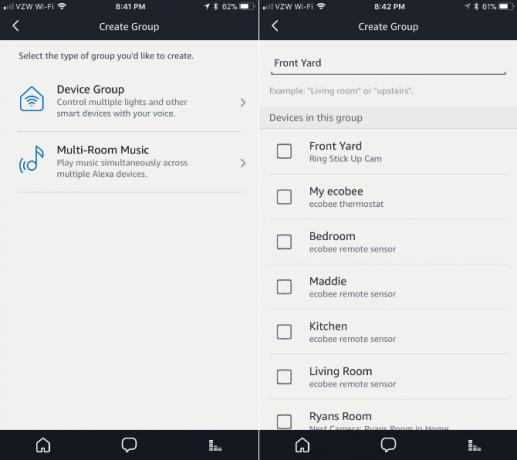
Norėdami sukurti grupę, eikite į Išmanieji namai skyrių iš šoninio meniu. Pasirinkę Grupės, pasirinkti Sukurti grupę. Tada galite tinkinti pavadinimą. Geriausia naudoti vardus, turinčius 2–3 skiemenis, ir vengti tų, kurie prasideda tuo pačiu pirmuoju žodžiu. Tada galite nurodyti, kuriuos įrenginius pridėti prie grupės.
Kitas būdas pritaikyti išmaniųjų namų sąranką naudojant „Echo Show“ yra per Scenos. Užuot sukūrę scenas, nuskaitykite kitus jau turimus išmaniųjų namų įrenginius, kad būtų patikrintos visos jau sukurtos pritaikytos scenos. Ši funkcija užtikrins „Alexa“ balso valdymą esamomis scenomis iš tokių prietaisų kaip „Philips Hue“ lemputės ir „Logitech Harmony Elite“ Išnaudokite visas savo „Logitech Harmony Elite“ galimybesTaigi jūs nusipirkote „Logitech Harmony Elite“. Čia yra keletas mūsų mėgstamiausių būdų, kaip naudoti universalų nuotolinio valdymo pultą savo namuose. Skaityti daugiau .
Nors jūs negalite sukurti savo scenų, jie yra puikus būdas lengviau valdyti esamus įrenginius. Norėdami rasti galimas scenas, eikite į Išmanieji namai> scenos iš šoninio meniu.
4. Papildomos funkcijos „Amazon Echo Show“
Nereikia jaudintis, „Echo Show“ daro daug daugiau, nei tik kontroliuoja išmaniųjų namų įrenginius. Štai keletas kitų nuostabių funkcijų, kurias galite ištirti.
Vaizdo skambučiai
Jutiklinio ekrano, mikrofono ir 5 megapikselių fotoaparato dėka viena išskirtinė savybė yra galimybė naudoti įrenginį vaizdo skambučiams visiems, turintiems „Echo Show“ ar „Alexa“ programą. Kaip ir kiti „Echo“ produktai, ji taip pat gali baigti balso skambučius ir balso pranešimus Kaip naudotis „Amazon Echo“ balso skambučiais ir pranešimais 3 paprastais žingsniaisJūsų „Amazon Echo“ įrenginys ir „Alexa“ užiminėjo keletą naujų gudrybių. Ilgai prašomi vartotojų pranešimai ir balso skambučiai suteikia dar vieną naudingumo lygį nepaprastai populiariam garsiakalbiui. Skaityti daugiau .
Vaizdo skambučiai yra labai panašūs į kitas paslaugas, tokias kaip „Apple“ „FaceTime“, tačiau visiškai laisvų rankų įranga yra unikali.
Jei norite nustatyti ir pritaikyti funkciją, turėsite kreiptis į „Alexa“ programą. Pasirinkite programos dalį „Pokalbiai“, kuri yra vidurinė parinktis apatinėje juodoje programos juostoje. Tai atrodo kaip kalbos burbulas.
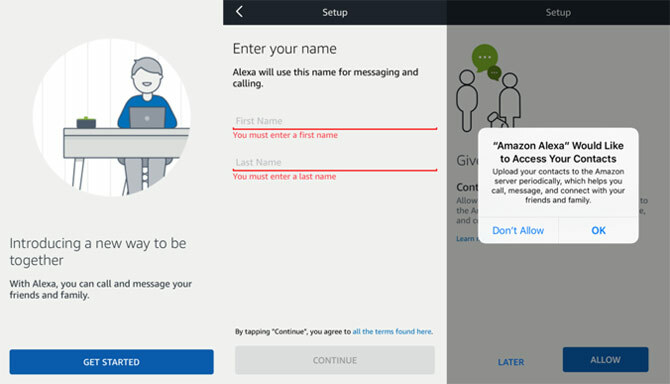
Patvirtinę savo vardą ir pavardę, turėsite patvirtinti telefono numerį SMS žinute. Kai tai įvyks, visi, kurių adresai yra jūsų telefono numeriuose, galės naudotis „Alexa“ programa arba „Echo“ įrenginiu, kad jums taip pat skambintų ar praneštų.
Bet prireikus galite užblokuoti atskirus kontaktus. Norėdami tai padaryti, pasirinkite Kontaktai piktogramą programos pokalbių dalyje. Slinkite žemyn į apačią ir paspauskite Blokuoti kontaktus.
Kai būsite pasirengę skambinti, jį galės skambinti bet kas, turintis „Alexa“ programą, bet kurį kitą „Echo“ įrenginį ir net įprastą telefono numerį. Tiesiog sakyk „Alexa, paskambink ...“ po kurio nurodomas vardas, su kuriuo norėtumėte susisiekti. Taip pat galite tiesiog pasakyti kiekvieną telefono numerio skaitmenį.
Išgirsite skambančią garsą. Jei niekas neatsako, „Alexa“ jums pasakys, kad kontakto nėra. Kai baigsite skambutį, tiesiog pasakykite „Alexa, pakabink“.
Norėdami paskambinti iš „Alexa“ programos, pasirinkite Kontaktai piktogramą Pokalbiai skirtuką ir tada pasirinkite asmenį, kuriam norite skambinti. Išdėstymas yra panašus į tai, kas nustatyta skambinant į savo išmanųjį telefoną.
Malonu, kad mobiliojo telefono numeris, kurį susiejote su „Amazon“ paskyra, bus rodomas gavėjo skambinančiojo ID, kai renkate įprastą telefono numerį.
Kai gausite skambutį, „Echo“ šviesos juosta taps žalia, o Alexa praneš, kas skambina. Yra du galimi būdai, kaip pasakyti Alexa: „Alexa, Atsakyk“ arba „Alexa, ignoruok“.
Jūsų išmanusis telefonas taip pat parodys pranešimą, kad skambutis ateina ir kas jis yra.
Drop-In paaiškinta
Nors „Drop-In“ funkciją galima rasti visoje „Echo“ linijoje, ji ypač naudinga „Echo Show“. Kiekvienas, turintis „Alexa“ programą ar kitą „Echo Show“, gali išgirsti ir pamatyti bet kurį prietaiso diapazoną, kai jis daro „Drop-In“.
Užuot paprašę Alexa, kad kam nors paskambintų, tiesiog pasakykite „Alexa, pasitrauk į močiutę“.
Aišku, suvokdama susirūpinimą dėl privatumo, „Amazon“ padarė šią funkciją visiškai neprivalomą. Tiek jūs, tiek kita šalis turėsite specialiai įjungti šią funkciją kontakto pagrindu. Jei norite, kad kontaktas galėtų atsisakyti informacijos, pasirinkite jo informaciją spustelėdami kontaktų piktogramą Pokalbiai programos dalis. Pasirinkite adresatą ir perjungimo mygtuką Drop-In mygtuką.
Jei nusileisite „Echo Show“ iš kitos laidos arba „Alexa“ programos, pirmąsias sekundes pamatysite matinį vaizdą. Tai suteikia kitam asmeniui laiko nutraukti skambutį arba pereiti prie tik balso. Kai įsijungs „Įjungimas“, „Echo Show“ taip pat pypsės.
Be to, kad programoje galite nustatyti ar suplanuoti „Netrukdykite“ funkciją, galite tiesiog duoti komandą „Alexa“ sakydami: „Alexa, netrukdyk“ Kai būsite aktyvus, negausite jokių skambučių ar pranešimų. Tai galima išjungti ir per programą arba „Alexa“.
Balso žinutės
Pasakykite, jei norite išsiųsti balso pranešimą į bet kurį „Echo“ įrenginį arba „Alexa“ programą „Alexa siųsti žinutę ...“ po kurio nurodomas kontakto vardas. Tada garsiai ištarkite savo pranešimą.
Baigęs kalbėti, pranešimas bus išsiųstas automatiškai. Jei norite naudoti programą balso balso žinutei siųsti, pasirinkite Pokalbiai> Nauji pokalbiai o tada kontaktas. Norėdami įrašyti pranešimą, palaikykite paspaudę mikrofono piktogramą. Jis bus išsiųstas, kai pirštas nuslinks nuo to mygtuko.
Deja, bet kuriuo telefono numeriu negalima siųsti SMS žinutės. Jūs esate apribotas bet kuo, kas naudojasi „Alexa“ programa arba „Echo“ įrenginiu.
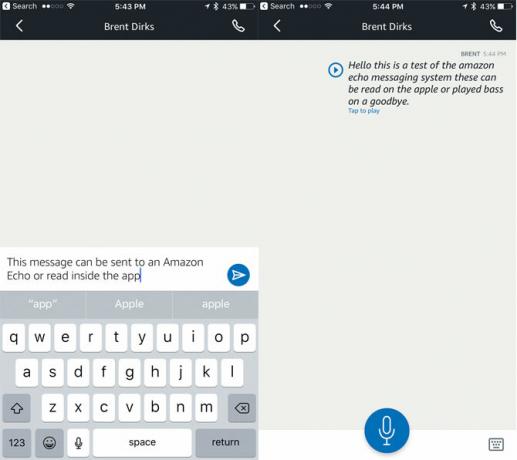
Gavęs balso pranešimą, „Echo Show“ įrenginys suskamba ir ekrane pasirodys pranešimas. Pasakyk Alexa to „Žaisti mano pranešimus“ išgirsti iš kito žmogaus. Jei „Echo Show“ yra susijęs daugiau nei vienas namų ūkio profilis, pasakykite Alexa „Paleisti pranešimą [vardas]“ kad neišgirstumėte kam nors skirto pranešimo.
Programoje pasirinkite konkretų pokalbį ir paspauskite žaisti klausytis žinutės.
Jei nesate situacijoje, kurioje galite garsiai klausytis pranešimo, „Alexa“ programa automatiškai perrašys ištartą žodį į tekstą. Ši funkcija nėra tobula ir gali praleisti žodį čia arba ten, tačiau tikrai gausite pranešimo esmę.
Naudodamiesi programa taip pat galite tiesiog įvesti pranešimą ir nusiųsti jį kitam „Echo“ vartotojui. Galite jį peržiūrėti išmaniajame telefone arba leisti garsiai kalbėti bet kuriame „Echo“ įrenginyje.
Žiūrėti vaizdo įrašus
Kita unikali savybė, kurią suteikia „Echo Show“ jutiklinis ekranas, yra galimybė žiūrėti vaizdo įrašus iš daugybės skirtingų šaltinių.
Galite atkurti įsigytą turinį iš „Amazon“ vaizdo įrašų bibliotekos ir bet ką „Amazon Prime Video“. Jei užsisakote populiarių „premium“ kanalų, tokių kaip HBO, „Starz“ ir „Showtime“, „Amazon“ kanalus, juos taip pat galite pamatyti „Echo Show“. Taip pat žiūrėti galite visus „IMDb“ filmo anonetus.
Kai būsite pasiruošę žiūrėti, jums tereikės pasakyti greitą „Alexa“ komandą, kad surastumėte konkretų pavadinimą, ieškotumėte aktoriaus ar žanro arba ieškotumėte jūsų bibliotekoje konkretaus filmo ar TV laidos.
Žiūrėdami taip pat galite valdyti atkūrimą tokiomis paprastomis komandomis kaip „Alexa, pauzė“ ir kiti.
Apsipirkimas „Amazon“
Tai neturėtų būti didelė staigmena, nes tai yra „Amazon“ „Echo Show“, tačiau lengva nusipirkti viską, ką galite įsivaizduoti internetinėje parduotuvėje tik tavo balsas 4 didelės „Alexa Voice Shopping“ problemos ir kaip jas išspręsti„Amazon“ „Echo“ įrenginiai gali užsisakyti jums produktų tik savo balsu. Čia yra keletas didelių pavojų ir galimų problemų, apie kurias turėtumėte žinoti prieš pradėdami naudotis šia funkcija. Skaityti daugiau .
Pasakykite, jei esate nusiteikęs nusipirkti, pavyzdžiui, kavos „Alexa, užsisakyk kavos“. Ekrane bus rodomi aukščiausios kategorijos elementai, skirti tam tikrai paieškai. Galite pasakyti tokius dalykus kaip „Alexa, parodyk man numerį“ pažiūrėti į tam tikrą daiktą “. Kai pasiruošite pirkti, tiesiog pasakykite „Alexa, nusipirk tai“ ir tada vykdykite jos nurodymus.
Taip pat galite slinkti ir pirkti tik naudodamiesi jutikliniu ekranu.
O jei verčiau einate į tikrąją plytų ir skiedinio maisto parduotuvę, „Echo Show“ netgi gali sekti jūsų pirkinių sąrašą.
5. „Amazon Echo Show“ problemų šalinimas
Nors „Echo Show“ yra puiki, lengvai prieinama technologijos dalis, kurią lengva naudoti, daugiau nei tikėtina, kad kasdien naudojant ją kelyje bus keletas iškilimų. Čia yra keletas bendrų problemų, su kuriomis gali susidurti naudodamiesi valdomas balsu Alexa, kaip veikia „Siri“? Valdymo balsu paaiškinimasPasaulis juda vis dėl balso komandų, bet kaip tiksliai veikia balso valdymas? Kodėl ji tokia niūri ir apribota? Štai ką turite žinoti kaip pasaulietis vartotojas. Skaityti daugiau intelektualusis įrenginys ir kaip su jais susidoroti keliais paprastais žingsniais.
„Alexa“ komanda nesuaktyvina „Amazon Echo Show“
Viena iš labiausiai paplitusių problemų yra tada, kai „Alexa“ žadinimo žodis nesuaktyvina aido šou. Nors septyni tolimojo lauko mikrofonai paprastai puikiai atlieka klausymąsi komandos (net per garsųjį kambarį), kartais gali būti, kad „Echo Show“ nepabunda.
Pirmas dalykas, kurį reikia patikrinti, yra pati „Echo Show“. Jei jis buvo įjungtas į „Netrukdyti“ režimą naudojantis balso komanda arba paspaudžiant mygtuką įrenginio viršuje, pastebėsite, kad ekrano apačioje esanti juostelė yra raudona, o šalia yra raudona LED lemputė fotoaparatas. Norėdami išjungti režimą Netrukdyti, tiesiog paspauskite mygtuką, esantį Echo Show viršuje.
Tada patikrinkite, kur echo show yra. Jei mikrofonas yra šalia garso trikdžių šaltinio, pavyzdžiui, radijo, televizoriaus ar ventiliatoriaus, mikrofonai gali neišgirsti komandos. Geriausias sprendimas yra perkelti įrenginį į kitą vietą jūsų namuose.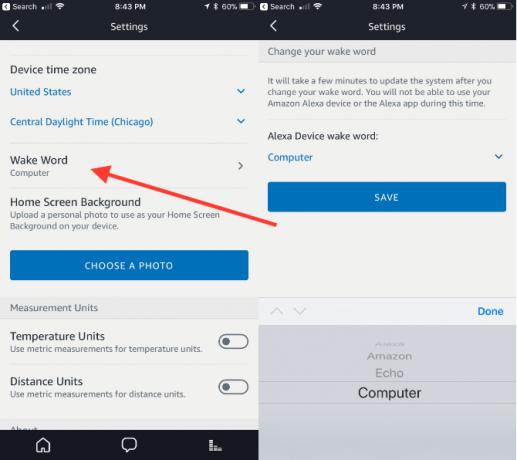
Be to, įsitikinkite, kad žadinimo žodis nebuvo pakeistas į vieną iš kitų parinkčių: „Aidas“, „Kompiuteris“ arba „Amazon“. Norėdami tai padaryti, eikite į Nustatymai papildomoje programoje. Raskite Echo Show ir slinkite žemyn iki Žadinti žodį.
Kitas būdas išbandyti yra balso mokymo programa „Alexa“ programoje. Tai gali padėti pagerinti „Echo Show“ kalbos atpažinimą. Programos šoniniame meniu pasirinkite Nustatymai> Balso mokymas> Pradėti sesiją. Turėsite pasakyti frazę ekrane ir paspausti Toliau, kol sesija bus baigta.
Treniruotės metu „Amazon“ sako kalbėti įprastu balsu ir sėdėti ar stovėti tipinėje vietoje, kur duodate komandas.
„Amazon Echo Show“ negali prisijungti prie interneto
Tai neturėtų būti didelė staigmena, tačiau norint, kad „Echo Show“ tinkamai veiktų, reikia visą darbo dieną interneto ryšys Kaip ištaisyti lėtą ar nestabilų „Wi-Fi“ ryšįVienas paprastas triukas gali pagreitinti „Wi-Fi“ ryšį. Paaiškiname problemą, kaip analizuoti aplinkinius „Wi-Fi“ tinklus ir kaip naudoti informaciją norint pagreitinti „Wi-Fi“ ryšį. Skaityti daugiau . Kiekvieną kartą, kai įrenginys neturi interneto ryšio, ekrane pamatysite „Wi-Fi“ signalo, einančio per jį, piktogramą. Šviesos juosta taip pat taps oranžine spalva.
Įsitikinkite, kad įjungtas „Wi-Fi“, perbraukite žemyn „Echo Show“ ekrane ir pasirinkite Nustatymai> „Wi-Fi“.
Kaip ir daugelyje kitų prietaisų, pirmasis bandymas yra 60 sekundžių įjungti „Echo Show“ ir pažiūrėti, ar tai leis atgauti interneto ryšį. Taip pat pabandykite iš naujo paleisti „Wi-Fi“ maršrutizatorių ir modemą.
Jei tai nepadeda, gali reikėti priartinti „Echo Show“ prie maršrutizatoriaus arba atvirkščiai. Tikimės, kad šie paprasti veiksmai išspręs bet kokias problemas. Jei ne, gali reikėti atnaujinti „Wi-Fi“ maršrutizatorių ar net įsigyti tinklo „Wi-Fi“ sistema 6 geriausi jūsų namų „Wi-Fi“ tinklaiJei aplink namą kenčiate nuo „Wi-Fi“ tinklo zonų, tuomet vienas iš šių „Wi-Fi“ tinklų gali būti būtent tai, ko jums reikia. Skaityti daugiau .
Patobulinta „Wi-Fi“ technologija 5 dalykai, dėl kurių verta pirkti išmaniuosius „Wi-Fi“ maršrutizatoriusŠiandien galite įsigyti naujos klasės „išmaniųjų maršrutizatorių“, specialiai sukurtų patenkinti išmaniųjų namų naudojimo reikalavimus. Štai penki dalykai, dėl kurių verta pirkti išmaniuosius „Wi-Fi“ maršrutizatorius. Skaityti daugiau gali padėti atsikratyti jūsų namų nuo lėtai nenaudojamų negyvų vietų ir suteikti daugybę kitų funkcijų, puikiai tinkančių išmaniesiems namams, nesvarbu, kokie dideli ar maži.
„Alexa“ „Amazon Echo Show“ reaguoja atsitiktinai arba atsitiktinai
Kita dažna problema yra tai, kad „Echo Show“ gali reaguoti net tada, kai nesakėte žadintuvo.
Geriausia, ką galite padaryti šioje situacijoje, kaip kai sakote komandą, o įrenginys nežadina yra perkelti „Echo Show“ nuo bet kokių galimų garso trikdžių šaltinių, ypač iš televizoriaus ar radijo. „Echo Show“ mikrofonai yra ypač jautrūs. Net žodis „Alexa“ minimas televizijos reklamoje, gali sukelti atsitiktinį atsakymą.
Arba patikrinkite, ar žadinimo žodžio pakeitimas padeda išspręsti jūsų problemą. Tai ypač naudinga, jei gyvenate name su kažkuo, kuris sportuoja tokiu vardu, kaip Alexa.
Kiti jūsų namų aido įrenginiai reaguoja tuo pačiu metu
Jei „Echo Show“ nėra jūsų vienintelis „Alexa“ prietaisas namuose, kartais tai gali būti sudėtinga problema. Kai jūs sakote „Alexa“ žadėjus žodį, daugiau nei vienas įrenginys atsakys atgal ir sukels akivaizdų painiavą, kuri yra bet kurioje vietoje nuo juokingo iki tiesiog erzinančio.
Bet kuriame „Amazon“ įrenginyje „Echo“ yra speciali technologija, vadinama „Echo Spatial Perception“. Manoma, kad ši funkcija nustato tokias ribas, kad į jūsų komandą reaguoja tik artimiausias „Echo“ įrenginys. Ir dažniausiai ESP veikia gražiai. Tačiau kiti „Amazon“ įgalinti įrenginiai, ne iš „Amazon“ (pvz., „Smartbee4 Smart Smart“ termostatas), nesiūlo tos pačios ESP technologijos.
Pirmasis galimas šios problemos gydymas yra „Echo Show“ pastatymas toliau nuo kitų „Alexa“ įrenginių.
Jei tai nepadeda, pabandykite pakeisti „Echo Show“ žadinimo žodį viena iš kitų galimų parinkčių.
Parodyti ir papasakoti
Kaip matote, „Echo Show“ imasi visų funkcijų, dėl kurių originali prijungtų garsiakalbių linija tapo tokia populiari, ir 7 colių jutikliniu ekranu suteikė naujų galimybių.
Perskaitę šį vadovą, tikimės, kad jūs geriau supratote „Echo Show“ ir kaip galite juo naudotis, kad kasdienes užduotis padarytumėte lengvesnes ir malonesnes.
Ar turite klausimų apie „Amazon Echo Show“ naudojimą ar nustatymą? Praneškite mums toliau pateiktuose komentaruose!
Gimęs ir užaugęs saulėtuose Teksaso vakaruose, Brentas baigė Teksaso technikos universitetą ir įgijo žurnalistikos bakalaurą. Jis rašo apie technologijas daugiau nei 5 metus ir mėgaujasi visais „Apple“, aksesuarais ir saugumu.


